日常工作学习中,我们常常需要使用下拉菜单来简化工作内容。而可以自动更新的下拉菜单,更让我们在工作中如鱼得水,省时又省力。接下来我们一起来学习一下,不使用函数的情况下,如何快速制作可自动更新的下拉菜单。
首先,来看一下动画演示效果
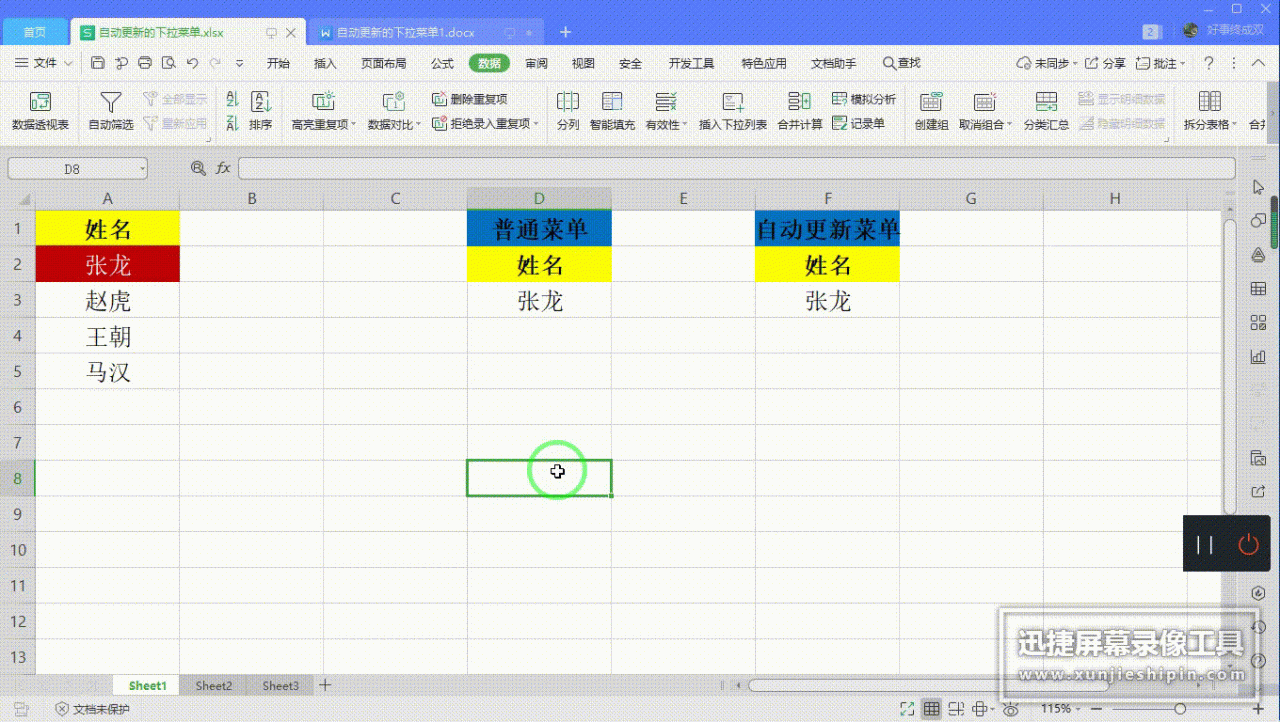
自动更新下拉菜单效果展示
普通下拉菜单的制作
选中需制作下拉菜单的单元格,功能栏点击“数据”——“有效性”,弹出的对话框中将“任何值”改成“序列”,在“来源”栏里选中人物姓名所在单元格“A2:A5”,点击“确定”,普通的下拉菜单就制作成功了。
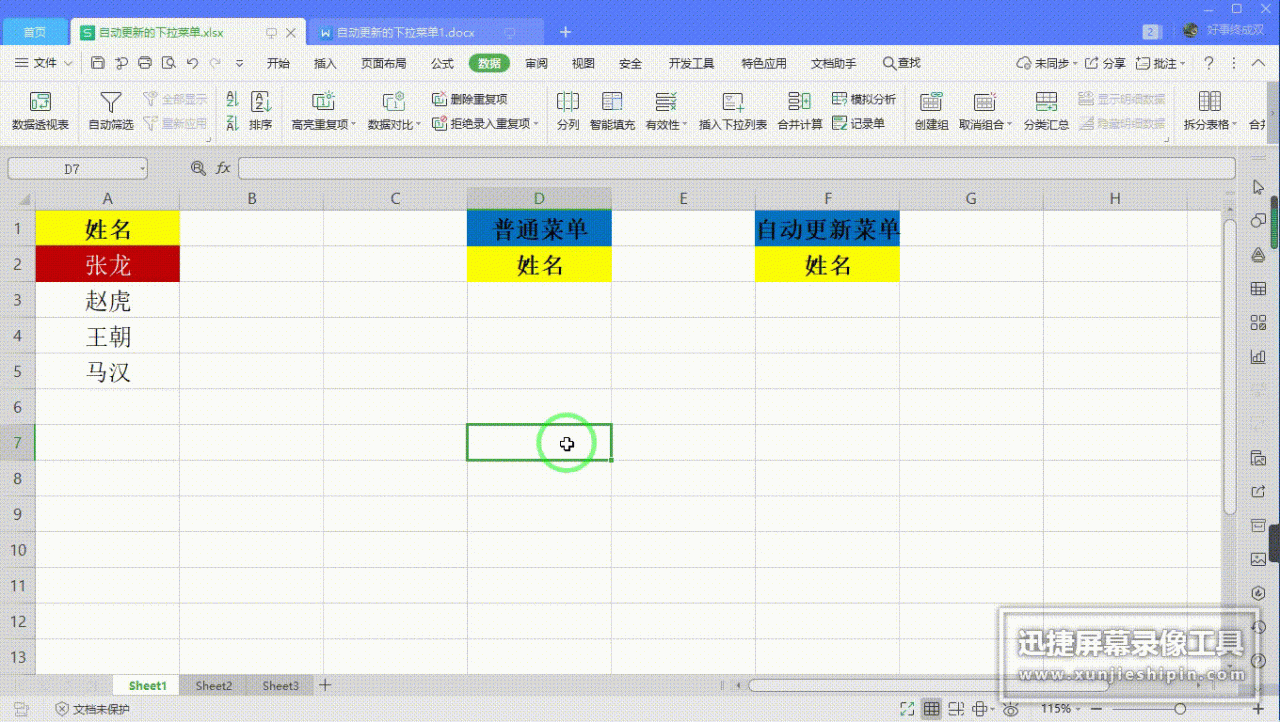
普通下拉菜单
自动下拉菜单的制作
与普通下拉菜单的制作步骤基本相同,只有一处不同,即在“来源”栏里选中人物姓名所在单元格并向下方多选一些单元格(也可选则整列单元格),点击“确定”,自动更新的下拉菜单就这样制作成功了。
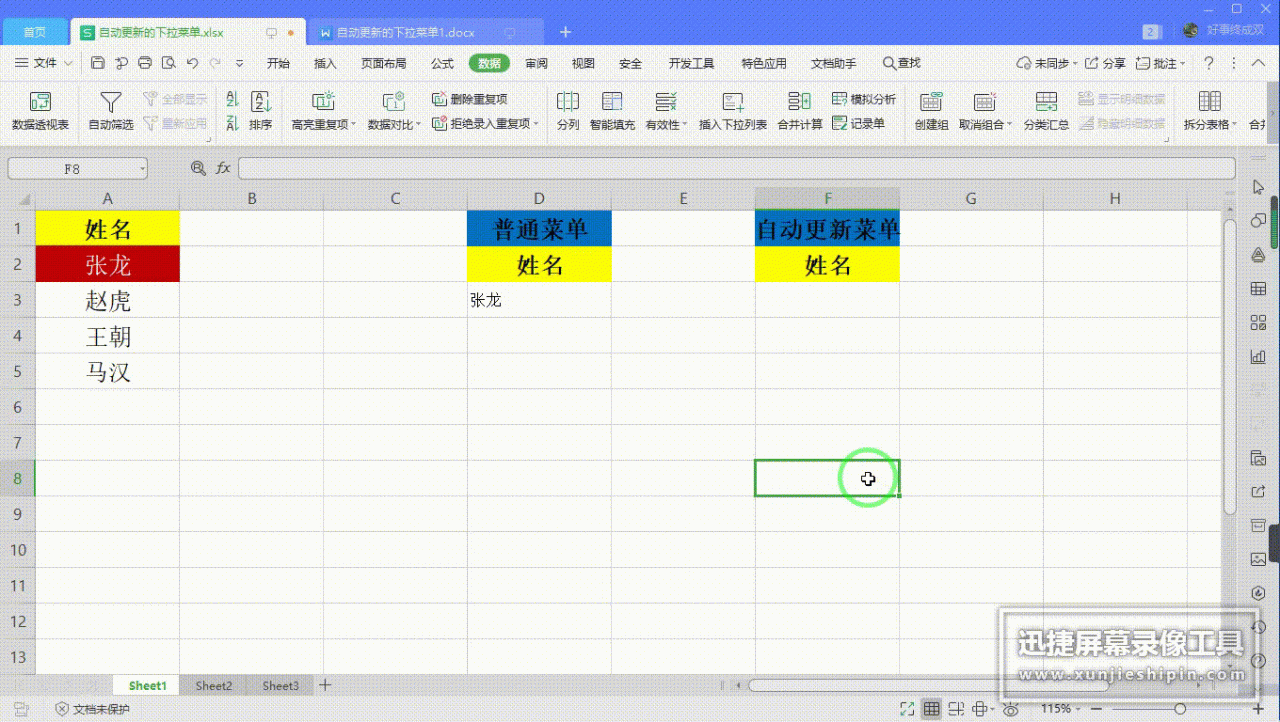
会自动更新的下拉菜单









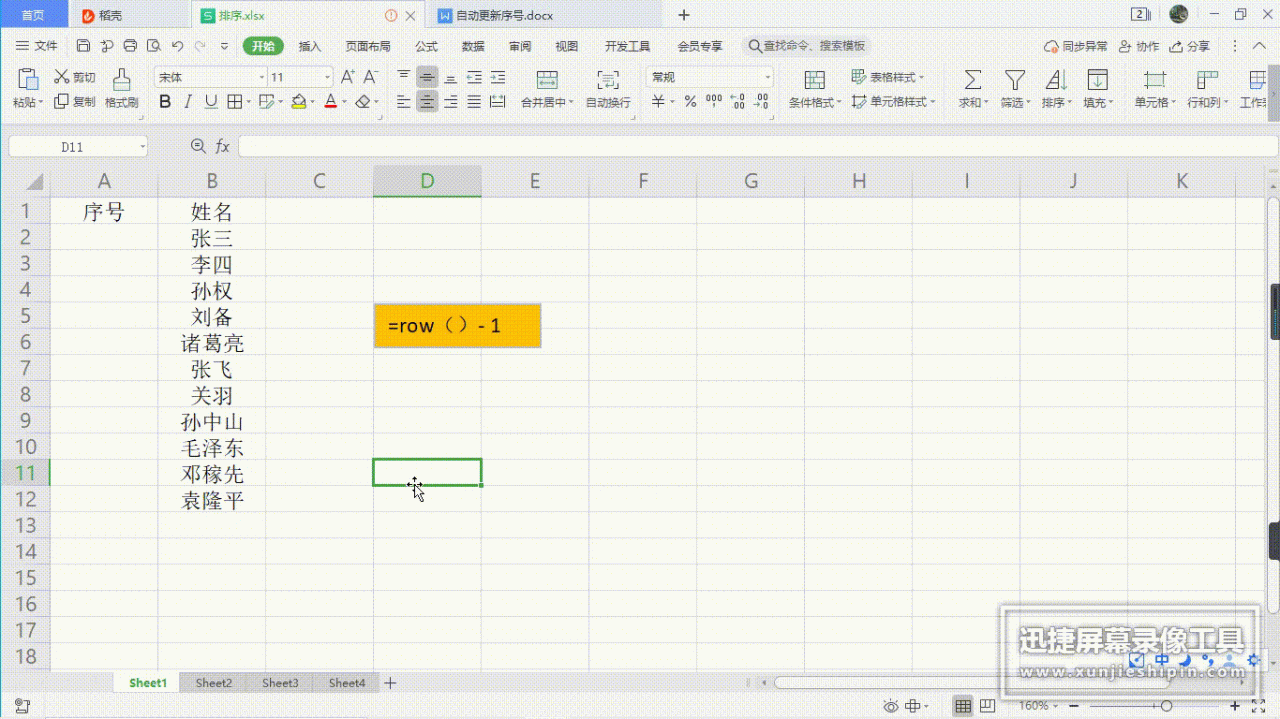
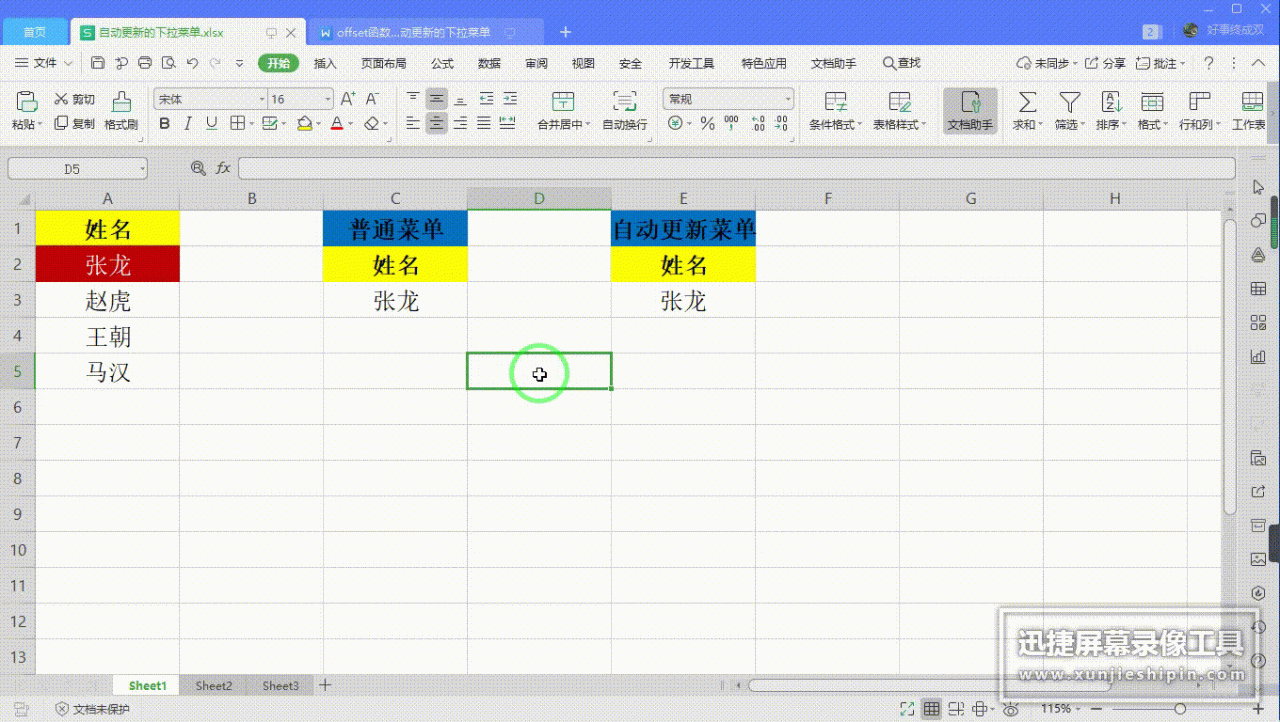
评论 (0)